CAD矩形命令
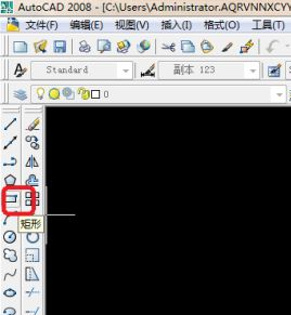
我们在使用CAD软件进行图纸绘制的时候,图纸的组成主要是由常用的简单图形完成,比如圆形、矩形、直线等,这些简单图形的绘制必须熟练掌握,我们才可以在绘图工作中应用自如。但是,很多新手小伙伴还不了解这些简单图形的命令以及绘制方法,下边,我们就从最基础的矩形开始,教给大家如何绘制矩形。
1、首先,我们打开CAD软件,选择矩形工具。
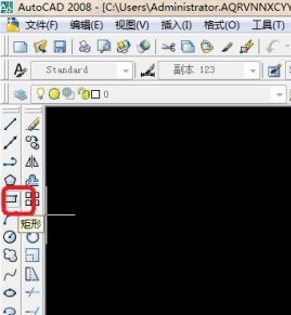
2、随后,我们拖动鼠标就可以画出一个矩形来。
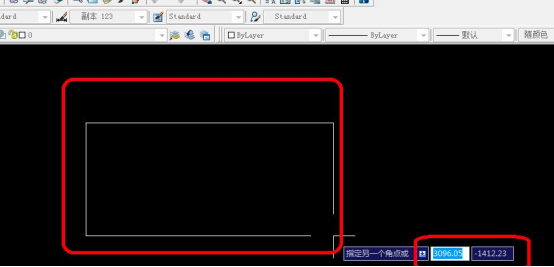
3、当然,我们可以使用命令,我们输入命令,矩形的命令时rec,输入完成后,我们点击空格键确认命令。
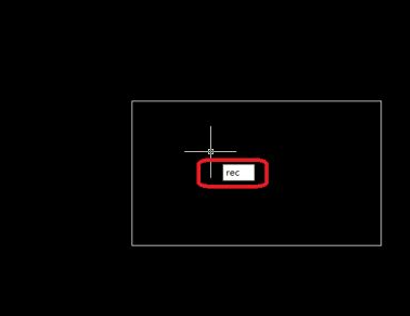
4、随后,我们用鼠标进行拉动,输入1700,-900,就可以画出下边的图形来。
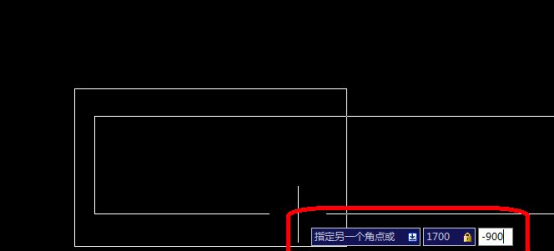
5、这样一来,我们就可以得到两个矩形。
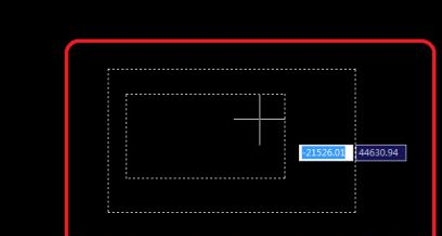
6、当然,我们使用直线工具也可以画出一个矩形的哦!单击直线,之后按照需要绘制多条也是可以组成矩形的哦!
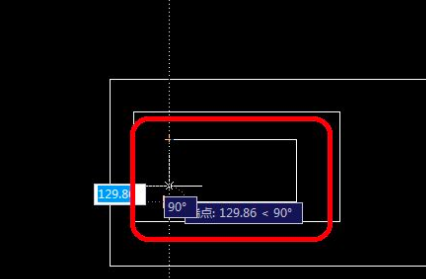
CAD矩形命令很简单,当然绘制矩形的方法也比较灵活多样!这是CAD软件使用中最基础、常用的操作技巧和知识,如果你还没有掌握这个基础知识,一定要按照我们上边分享的几种方法绘制练习起来哦!
本篇文章使用以下硬件型号:联想小新Air15;系统版本:win10;软件版本:AutoCAD2008。
CAD一款画图的软件,可以画一些平面的图,也可以画立体的图,现在在国内外都被广泛的使用,因为它的功能齐全操作方法简单,也受到很多小伙伴们的追捧,大家都想要自学这款软件,可见多受欢迎。但是刚开始学习这款软件,当然是要从基础的操作开始学起,今天小编就来给大家分享一下CAD矩形命令是什么,不知道这个命令的小伙伴们一起来学习吧!
1、首先,打开CAD程序,进入主界面中,在命令栏输入“REC”,空格键输入。
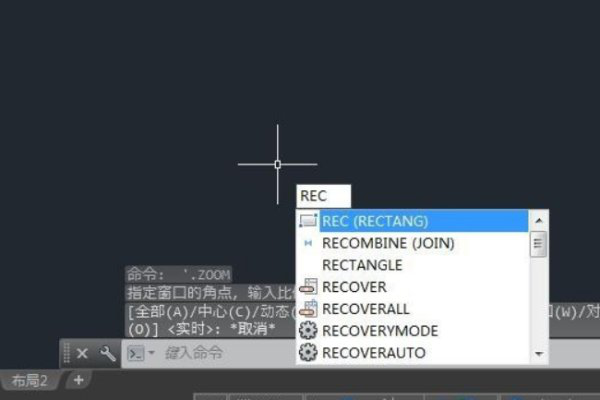
2、然后,命令提示指定第一个角点,在界面中选择矩形的第一个点。

3、接下来,在CAD主界面中选择“矩形的对角点”,点击选中。
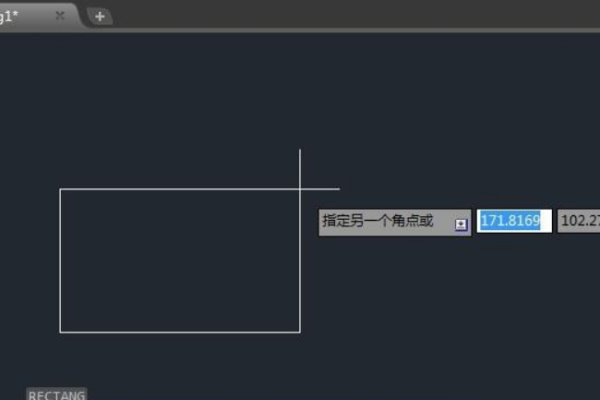
4、最后,即可看到CAD主界面中矩形完成,问题解决。
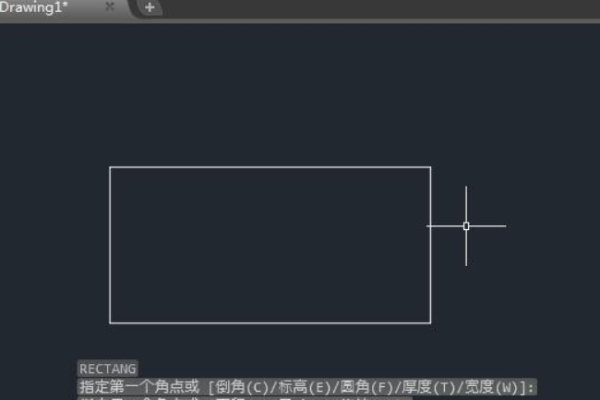
上方的4步操作步骤就是CAD矩形命令是什么,只需要4步操作步骤,是不是很简单呢。步骤虽然简单,我们学过之后也认为自己已经掌握住了,其实并不是这样的,现在掌握住了,没准以后在用到的时候,还是不会。所以大家就要进行实操,打开自己的电脑按部就班的进行操作,这样会掌握的更牢固。因为烂笔头总比好记性好。最后,小编希望以上的操作步骤可以帮助到大家。
本篇文章使用以下硬件型号:联想小新Air15;系统版本:win10;软件版本:Autocad 2019。
热门百科
索引
CAD矩形命令是什么?怎么画矩形?
CAD矩形命令是什么
相关百科
最新知识




